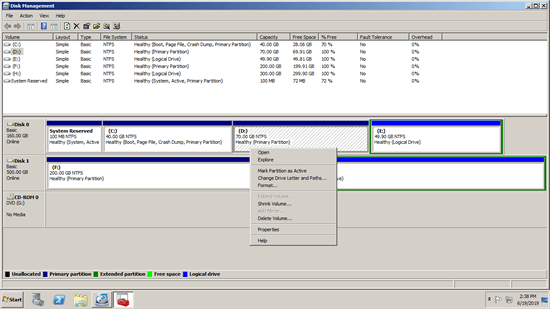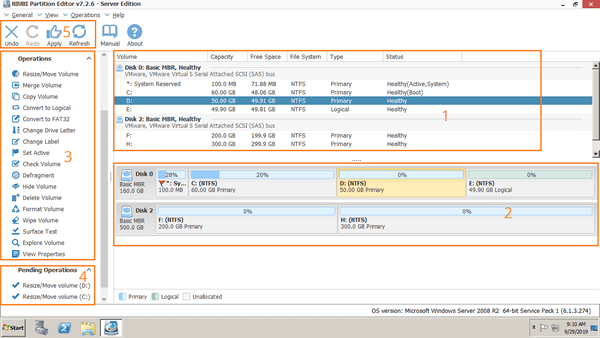Windows Server 2025 wurde veröffentlicht, aber viele Unternehmen betreiben immer noch Windows Server 2008. Auch die Festplattenlaufwerke laufen schon seit langer Zeit. Sie benötigen einen zuverlässigen Server-Partitionsmanager, um die Partition zu vergrößern/verkleinern, den Festplattenpartitionstyp zu konvertieren oder die Festplatte auf eine SSD oder eine größere zu klonen. Auf vielen Servern hat das C-Laufwerk keinen Speicherplatz mehr. Mit Hilfe von Partitionsmanager-Software können Sie den Speicherplatz auf Laufwerk C erhöhen, indem Sie freien Speicherplatz von einer anderen Partition verschieben. Dieser Artikel stellt den integrierten kostenlosen Partitionsmanager in Windows Server 2008 R2 und die beste Partitionssoftware für Server 2008/2012/2016/2019/2022/2025 vor.

Integrierter kostenloser Partitionsmanager in Windows Server 2008 R2
Wie die Vorgängerversion verfügt auch Windows Server 2008 über einen integrierten Partitionsmanager – die Datenträgerverwaltung. Sie kann eine brandneue Festplatte initialisieren, Partitionen erstellen und formatieren, um Dateien zu speichern, Partitionen löschen, Laufwerksbuchstaben und Pfade ändern.
Besser als Server 2003 verfügt die Windows Server 2008 Datenträgerverwaltung über neue Funktionen "Volume verkleinern" und "Volume erweitern", um die Größe von Partitionen ohne Datenverlust zu ändern (in den meisten Fällen).
Allerdings können nicht alle Partitionen in der Größe geändert werden. Die Datenträgerverwaltung kann nur NTFS-Partitionen nach links verkleinern, um nicht zugewiesenen Speicherplatz auf der rechten Seite zu schaffen, und eine NTFS-Partition erweitern, indem das benachbarte Volume auf der rechten Seite gelöscht wird. Wenn Sie ein Volume erweitern möchten, indem Sie ein anderes verkleinern, kann Ihnen dieses native Tool nicht helfen. Erfahren Sie, warum die Partition nicht erweitert werden kann in der Server 2008 Datenträgerverwaltung.
Die Datenträgerverwaltung kann Festplatten zwischen MBR und GPT sowie zwischen Basis- und dynamischem Datenträger konvertieren. Dies ist jedoch destruktiv, Sie müssen alle Partitionen auf der Festplatte löschen, bevor Sie konvertieren.
Wenn Sie ein leistungsstarkes Partitionstool benötigen, um Server-Festplattenpartitionen besser und einfacher zu verwalten, benötigen Sie Partitionssoftware von Drittanbietern für Windows Server 2008 (R2).
Beste Partitionssoftware für Windows Server 2008 R2
Es gibt viele Festplattenpartitionssoftware für Server 2008 R2 auf dem Markt, die Funktionen sind alle ähnlich. Welcher Aspekt ist also am wichtigsten bei der Auswahl eines Server-Partitionsmanagers, die Benutzeroberfläche oder die Anzahl der Funktionen? Nein, es ist die Datenschutzfähigkeit.
Beim Ändern der Partitionsgröße oder bei anderen Änderungen besteht das Risiko von Systemschäden und Datenverlust. Zum Beispiel ändert die Partitionierungssoftware beim Ändern der Volume-Größe alle Parameter der zugehörigen Festplatte, des Volumes und der Dateien. Außerdem müssen alle Dateien in der Partition, die Sie verkleinern und verschieben, an neue Speicherorte verschoben werden. Jeder Fehler könnte Serverpartitionen beschädigen. Neben Softwarefehlern könnten auch Hardwareprobleme wie Stromausfälle zu Katastrophen führen.
Besser als andere Festplattenpartitionstools verfügt NIUBI Partition Editor über fortschrittliche Technologien zum Schutz von System und Daten.
- Virtueller Modus - alle Operationen, die Sie durchführen, werden zur Vorschau als ausstehend aufgeführt, echte Festplattenpartitionen werden erst geändert, wenn Sie auf "Anwenden" klicken, um zu bestätigen.
- Nach Belieben abbrechen - wenn Sie falsche Operationen angewendet haben, können Sie die laufenden Operationen abbrechen, ohne den Server zu beschädigen.
- 1-Sekunden-Rollback - wenn beim Ändern der Partitionsgröße ein Fehler erkannt wird, wird der Server automatisch blitzschnell in den ursprünglichen Zustand zurückversetzt. Wenn dies geschieht, könnte Ihr Server in kurzer Zeit ohne Änderung wieder online gehen. Daher müssen Sie keine lange Zeit für die Wiederherstellung aus dem Backup verschwenden.
Um 100% System- und Datensicherheit zu gewährleisten, können Sie mit diesem Tool die Festplatte auf eine andere klonen. Es hat die Fähigkeit, die Systemfestplatte zu klonen, ohne den Server neu zu starten.
Aufgrund des einzigartigen Algorithmus zum Verschieben von Dateien ist NIUBI beim Ändern/Verschieben von Partitionen und beim Klonen von Festplattenpartitionen 30 % bis 300 % schneller. Dies ist sehr hilfreich, wenn sich große Datenmengen in einer Partition befinden und die Operationen einen Serverneustart erfordern. Darüber hinaus hat NIUBI Partition Editor viele weitere Vorteile wie:
- Größenänderung ohne Neustart zum Erweitern der NTFS-Partition ohne Neustart des Servers.
- Es unterstützt alle Editionen von Windows Server 2003/2008/2011/2012/2016/2019/2022/2025.
- SSD, HDD, alle Arten von Hardware-RAID-Arrays, USB-Flash-Laufwerke und VMware/Hyper-V werden alle unterstützt.
- Einfach zu bedienen mit einfacher Benutzeroberfläche, Sie müssen nur auf der Festplattenübersicht klicken, ziehen und verschieben, um die Festplattenpartition zu ändern.
- 1 Lizenzschlüssel kann auf 2 Servern registriert werden, um Kosten zu sparen.
- 90 Tage Geld-zurück-Garantie, 24/7 Live-Chat und Remote-Support.
Wie man Partitionen in Windows Server 2008 vergrößert und verwaltet
Herunterladen Sie NIUBI Partition Editor, Sie sehen das Hauptfenster mit 5 Abschnitten.
- Alle einzelnen Partitionen mit detaillierten Parametern.
- Alle physischen und virtuellen Festplatten (RAID-Array) mit grafischer Struktur.
- Verfügbare Operationen für eine ausgewählte Festplatte oder Partition. (Sie sehen die gleichen Optionen per Rechtsklick, im Gegensatz zu anderen Tools werden nicht verfügbare Optionen automatisch ausgeblendet.)
- Ausstehende Operationen, alle Operationen, die Sie durchführen, werden nicht sofort ausgeführt, sondern dort als ausstehend aufgeführt.
- Abbrechen, Wiederholen oder Anwenden der ausstehenden Operationen.
Folgen Sie der Videoanleitung zum Verkleinern, Erweitern, Verschieben, Zusammenführen, Kopieren und Konvertieren von Festplattenpartitionen für Server 2008.